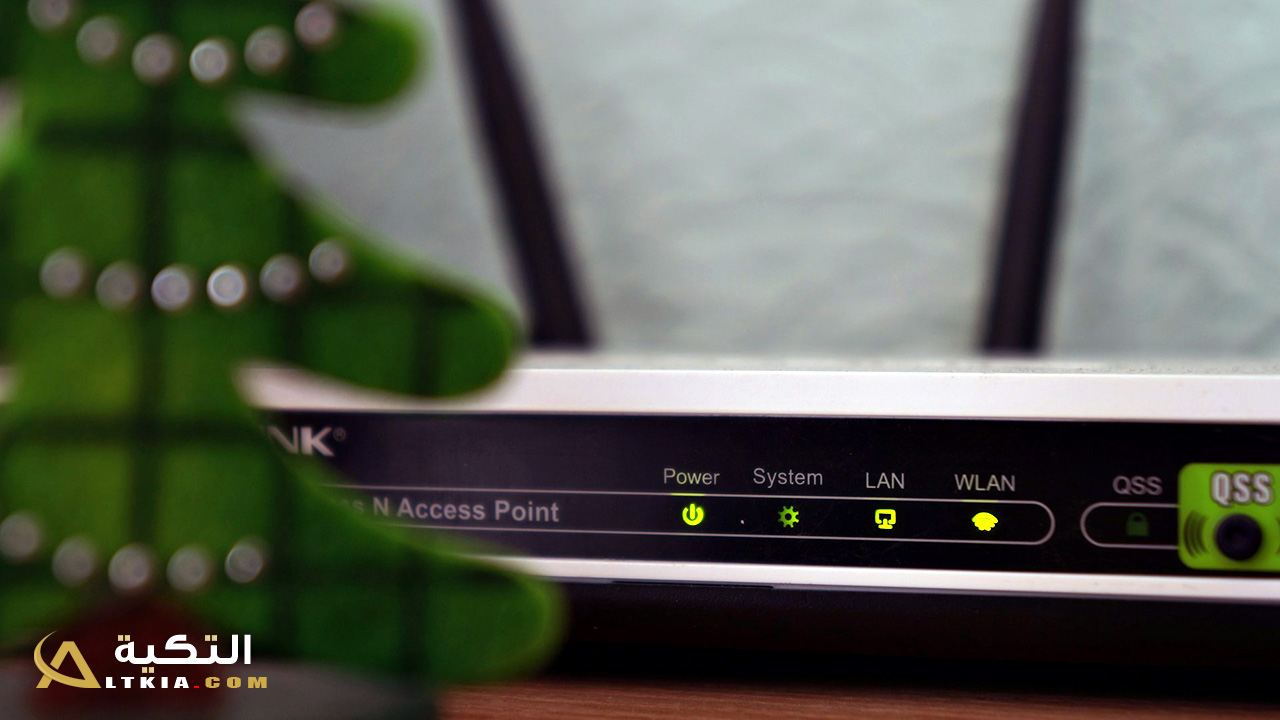يتساءل الكثيرون عن طريقة تحديث الراوتر، حيث يعد الراوتر أحد الأجهزة الحيوية التي تمكننا من الاتصال بشبكة الإنترنت وتوفير الاتصال المستقر والسريع. تتيح عملية تحديث الراوتر إدخال تحسينات في البروتوكولات وتصحيح الثغرات الأمنية التي قد تكون مكتشفة بواسطة الشركة المصنعة. بالإضافة إلى ذلك، يمكن أن يحمل التحديث أحدث التقنيات والميزات التي تعزز تجربة المستخدم وتحسين أداء الاتصال بشكل عام. ولذا، سنقدم لكم مجموعة من الطرق المختلفة لتحديث جهاز الراوتر بهدف الحصول على خدمة إنترنت فائقة الجودة والأداء.
طريقة تحديث الراوتر
إليك طريقة تحديث الراوتر بشكل عام قد تختلف قليلاً حسب نوع وموديل الراوتر الذي تستخدمه، لكنها خطوات عامة يمكن أن تساعدك في هذه العملية:
- قم بفتح متصفح الويب على جهاز كمبيوتر متصل بشبكة الإنترنت للراوتر.
- اكتب عنوان IP للراوتر في شريط العناوين، وغالبًا ما يكون العنوان هو 192.168.1.1 أو 192.168.0.1. إذا لم تكن متأكدًا من العنوان، سوف تجده مكتوب خلف جهاز الراوتر.
- ستظهر صفحة تسجيل الدخول للراوتر، أدخل اسم المستخدم وكلمة المرور الصحيحة للوصول إلى واجهة الإدارة.
- بمجرد الوصول إلى واجهة الإدارة، ابحث عن قسم “التحديث” أو “الترقية”، وقد يكون موجودًا تحت قسم “الإعدادات” أو “التكوين”.
- في صفحة التحديث، قم بتحميل ملف التحديث من موقع الشركة المصنعة أو ابحث عن خيار “التحديث أونلاين” للراوتر، وقم بتحديد الملف وابدأ عملية التحديث.
- انتظر حتى يتم إكمال عملية التحديث، وقد يستغرق الأمر بضع دقائق، ولا تقم بفصل الراوتر أو إغلاق الشاشة أثناء التحديث.
- بمجرد الانتهاء من التحديث، قد يطلب منك إعادة تشغيل الراوتر أو قد يتم إعادة تشغيله تلقائيًا. انتظر حتى يعمل الراوتر مرة أخرى.
طريقة تحديث الراوتر من الموبايل
إليك طريقة تحديث الراوتر من الموبايل، يمكنك اتباع الخطوات التالية:
- اتصل بشبكة الواي فاي الخاصة بالراوتر عن طريق فتح إعدادات الواي فاي على هاتفك والانضمام إلى شبكة الراوتر.
- افتح متصفح الويب على الهاتف المحمول.
- في شريط العناوين، اكتب عنوان IP الخاص بالراوتر، وهو عادةً ما يتم طباعته على الملصق الخلفي للراوتر، على سبيل المثال، 192.168.1.1.
- ستتم إعادة توجيهك إلى صفحة تسجيل الدخول لواجهة إدارة الراوتر، قم بإدخال اسم المستخدم وكلمة المرور الخاصة بالراوتر.
- بعد تسجيل الدخول، ابحث عن قسم يسمى “تحديث البرامج” أو “تحديث الراوتر” أو شيء مماثل.
- قد يكون هناك خيار لتحديث الراوتر بشكل تلقائي، قم بتفعيل هذا الخيار واترك الراوتر يقوم بتنزيل وتثبيت أحدث إصدار للبرامج.
- إذا لم يكن هناك خيار للتحديث التلقائي، قد تحتاج إلى تنزيل ملف التحديث المناسب من موقع الدعم الرسمي لشركة صنع الراوتر، وعادة ما يكون الملف بصيغة .bin.
- بعد التنزيل، انتقل إلى قسم التحديث في واجهة الإدارة وحدد الملف الذي تم تنزيله لتثبيت التحديث.
- بعد اكتمال عملية التحديث، ستتم إعادة تشغيل الراوتر تلقائيًا.
شاهد أيضًا: طريقة تشغيل الواي فاي على اللاب توب لجميع أنظمة التشغيل
طريقة تحديث راوتر tp-link
لتحديث راوتر TP-Link بسهولة، يمكنك اتباع الخطوات التالية:
- افتح متصفح الإنترنت على جهاز كمبيوتر متصل بالراوتر وادخل عنوان صفحة إدارة الراوتر، عادة ما يكون http://192.168.1.1 أو http://192.168.0.1
- سجل الدخول إلى صفحة الإدارة باستخدام اسم المستخدم وكلمة المرور الافتراضية (عادة تكون admin لكليهما).
- اذهب إلى قسم “التحديث” أو “تحديث البرامج”.
- اضغط على “التحقق من وجود تحديثات” أو زر مشابه.
- إذا توفر تحديث جديد، سيظهر لك. انقر فوق “تنزيل” أو “تثبيت التحديث”.
- انتظر حتى يتم تنزيل التحديث وتثبيته. قد يستغرق ذلك بضع دقائق.
- بمجرد الانتهاء، قم بإعادة تشغيل الراوتر لتطبيق التحديث.
قد يهمك أيضًا: كيفية تغيير اسم الراوتر في 5 خطوات سهلة
في ختام مقالنا عن طريقة تحديث الراوتر، يمكن القول إن تحديث الراوتر أمر ضروري لضمان أمان وأداء الشبكة. من خلال تطبيق الخطوات البسيطة المذكورة أعلاه، يمكنك الاستفادة من أحدث التقنيات وتحسينات الأمان التي يقدمها التحديث. نوصي بتحديث الراوتر بانتظام، خاصةً إذا كان الراوتر الخاص بك قديمًا أو إذا كنت تواجه أي مشاكل في الاتصال.